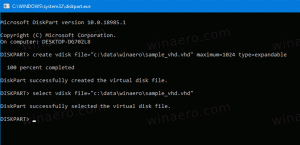Aktivieren Sie den Zoom mit dem Mausrad in Fotos in Windows 10
In Windows 10 gibt es eine integrierte Foto-App, mit der Bilder angezeigt und grundlegende Bearbeitungen durchgeführt werden können. Eine weniger bekannte Funktion ist die Möglichkeit, die Aktion des Maus-Scrollrads zu ändern. Es kann entweder zum Vergrößern/Verkleinern oder zum Wechseln zur nächsten oder vorherigen Datei eingestellt werden.
Werbung
Microsoft hat eine neue, auf der universellen Windows-Plattform basierende App "Fotos" anstelle der guten alten hinzugefügt Windows-Fotoanzeige von Windows 7 und Windows 8.1. Die Fotos-App ist als Standard-Bildbetrachter-App festgelegt. Mit der Fotos-App können Sie Ihre Fotos und Ihre Bildersammlung durchsuchen, teilen und bearbeiten. Mit den letzten Updates hat die App eine brandneue Funktion "Story-Remix", mit dem Sie eine Reihe ausgefallener 3D-Effekte auf Ihre Fotos und Videos anwenden können. Außerdem wurde die Möglichkeit zum Trimmen und Zusammenführen von Videos hinzugefügt.

In der Windows 8.1-Version der Photos Metro-App war das Standardverhalten beim Scrollen über ein Foto, entweder das nächste oder das vorherige Bild anzuzeigen. Wenn Sie die Strg-Taste gedrückt und gedrückt gehalten und in der Foto-App von Windows 8.1 gescrollt haben, wurde sie vergrößert/verkleinert. Dies unterschied sich vom Standardverhalten in der Windows-Fotoanzeige von Windows 7 und der Fotogalerie in Vista sowie der Windows Live-Fotogalerie, bei der das Scrollen direkt zum Vergrößern/Verkleinern führte.
In meiner Windows 10-Version der Fotos-App ist die Standard-Mausrad-/Scroll-Aktion so eingestellt, dass sie zur nächsten oder vorherigen Datei wechselt. Es ist jedoch einfach, die gewünschte Aktion in den Optionen der App einzustellen. Hier ist, wie.
So aktivieren Sie den Zoom mit dem Mausrad in der Fotos-App in Windows 10, Mach Folgendes.
- Öffnen Sie Fotos. Seine Kachel ist standardmäßig an das Startmenü angeheftet.

- Klicken Sie oben rechts auf die Menüschaltfläche mit den drei Punkten.
- Klicken Sie auf den Menüpunkt Einstellungen.

- Einstellungen werden geöffnet. Gehen Sie zu "Anzeigen und Bearbeiten".
- Aktivieren Sie unter Mausrad die Option Vergrößern und verkleinern.

Dadurch wird das Zoomen mit dem Mausrad in der Fotos-App in Windows 10 aktiviert.
Hinweis: Wenn Sie in Windows 10 die Strg-Taste gedrückt halten, zoomt die Fotos-App das Bild unabhängig vom Wert der Option.
Sie können das Standardverhalten jederzeit wiederherstellen.
Wiederherstellen des Standardverhaltens
Um das Standardverhalten wiederherzustellen,
- Öffnen Sie Fotos.
- Öffnen Sie seine Einstellungen.
- Stellen Sie die Mausradoption wieder auf "Nächstes oder vorheriges Element anzeigen".
Das ist es.